Windows 7でアプリケーション削除時に警告メッセージが表示される場合の対処方法 | ||
Windows 7でアプリケーション削除時に警告メッセージが表示される場合の対処方法 |
Q&A番号:020015 更新日:2018/05/08
|
Q&A番号:020015 更新日:2018/05/08 |
 | Windows 7で、アプリケーション削除時に警告メッセージが表示される場合の対処方法について教えてください。 |
 | アプリケーション削除時に警告メッセージが表示される場合は、複数のユーザーアカウントでログオンしていないか確認してください。 |
アプリケーション削除時に警告メッセージが表示される場合は、複数のユーザーアカウントでログオンしていないか確認してください。
はじめに
Windows 7では、コントロールパネルや「ソフトインストーラ」を使用してアプリケーションをアンインストール(削除)しようとした際、以下のような警告やエラーメッセージが表示され、完全に削除できないことがあります。
例1:コントロールパネルから削除時
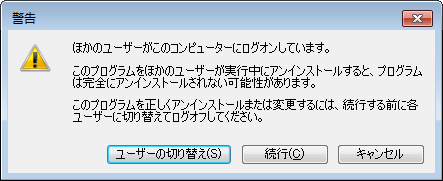
例2:「ソフトインストーラ」から削除時
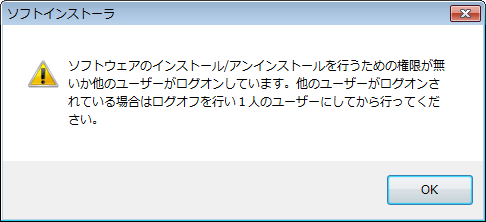
この画面は、複数のユーザーアカウントでパソコンにログオンしている状態で、アプリケーションを削除しようとすると表示されます。
対処方法
アプリケーションの削除時に、「ほかのユーザーがこのコンピューターにログオンしています。…」などのエラーメッセージが表示される場合は、パソコンに複数のユーザーアカウントでログオンしていないかを確認してください。
複数のユーザーアカウントでログオンしている場合は、お使いのパソコンの管理者アカウント以外をログオフして、再度アンインストールを行ってください。
※ コントロールパネルから削除する際に表示されるメッセージでは「続行」をクリックして先に進むことができますが、アプリケーションを完全に削除できない場合があります。
パソコンにログオンしているユーザーアカウントの種類を確認するには、以下の情報を参照してください。
 Windows 7でログオン中のユーザーアカウントの種類(管理者/標準ユーザー)を確認する方法
Windows 7でログオン中のユーザーアカウントの種類(管理者/標準ユーザー)を確認する方法
このQ&Aに出てきた用語










